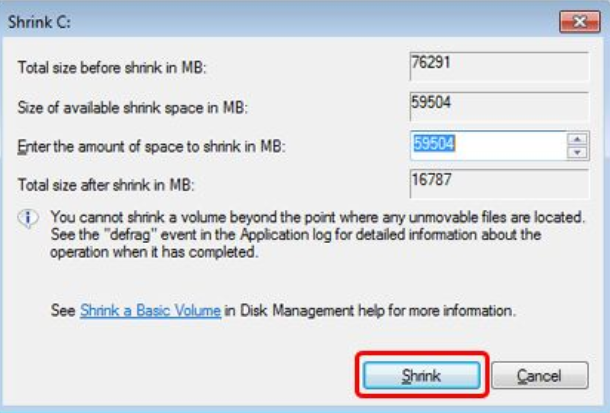Artikel ini akan membahas beberapa topik seputar instalasi dan partisi hardisk pada Windows 7, 8, dan 10. Kami akan memberikan panduan cara instal Windows ke hardisk eksternal atau flashdisk, cara membuat dan membagi partisi hardisk di Windows 7, serta tips dan trik terkait hal tersebut.
Cara Mudah Install Windows 7, 8, 10 di Hardisk Eksternal atau Flashdisk
Instalasi Windows pada hardisk eksternal atau flashdisk dapat memberikan banyak manfaat, seperti kemudahan untuk melakukan troubleshoot atau penggunaan pada beberapa komputer yang berbeda-beda. Berikut panduan lengkapnya:
- Persiapkan file ISO Windows yang akan diinstal
- Persiapkan hardisk eksternal atau flashdisk yang cukup besar kapasitasnya
- Pastikan hardisk eksternal atau flashdisk dalam keadaan kosong
- Unduh dan jalankan Rufus, aplikasi untuk membuat bootable USB drive. Pilih hardisk eksternal atau flashdisk sebagai device dan pilih file ISO Windows yang sudah dipersiapkan. Klik Start untuk memulai pembuatan bootable USB drive.
- Setelah proses selesai, restart komputer dan masuk ke pengaturan boot melalui BIOS atau UEFI. Pilih USB drive sebagai boot device dan tekan enter.
- Ikuti langkah-langkah instalasi Windows seperti biasa, namun pastikan untuk memilih hardisk eksternal atau flashdisk sebagai lokasi instalasi.
- Tunggu proses instalasi selesai, dan restart komputer.
Dengan mengikuti panduan di atas, kamu bisa dengan mudah melakukan instalasi Windows pada hardisk eksternal atau flashdisk.
Partisi Pada Windows 7 : Cara Membuat Dan Membagi Partisi Hardisk Di
Partisi hardisk adalah cara untuk membagi hardisk menjadi beberapa bagian yang berbeda. Hal ini dapat membantu dalam pengelolaan data dan organisasi file di komputer. Berikut panduan cara membuat dan membagi partisi hardisk di Windows 7:
- Buka Control Panel di Windows 7
- Klik pada System and Security, dan pilih Administrative Tools
- Pilih Create and format hard disk partitions di bawah Storage
- Pilih hardisk yang akan dipartisi, dan klik kanan pada bagian unallocated space
- Pilih New Simple Volume, dan ikuti langkah-langkah wizard yang muncul. Pilih ukuran, format, dan label untuk partisi yang akan dibuat
- Setelah selesai, partisi baru akan muncul di File Explorer dan siap digunakan
Jika kamu ingin membagi partisi yang sudah ada, ikuti langkah yang sama dan pilih bagian dari partisi yang ingin dibagi untuk membuat partisi baru. Perlu diingat, saat membuat partisi baru atau membagi partisi yang sudah ada, pastikan untuk membackup data terlebih dahulu untuk menghindari kehilangan data yang penting.
Tips dan Trik Terkait Instalasi dan Partisi Hardisk di Windows
Berikut beberapa tips dan trik terkait instalasi dan partisi hardisk di Windows:
- Gunakan hardisk eksternal atau flashdisk yang memiliki kapasitas yang cukup besar untuk melakukan instalasi Windows. Minimal 8GB untuk Windows 7 dan 10, dan minimal 16GB untuk Windows 8.
- Backup data yang penting sebelum melakukan partisi atau instalasi Windows pada hardisk agar terhindar dari kehilangan data akibat kesalahan atau kegagalan pada proses tersebut.
- Pastikan untuk membagi partisi yang sesuai dengan kebutuhan. Misalnya, partisi sistem (C:) untuk sistem operasi dan aplikasi, partisi data (D:) untuk penyimpanan data, dan partisi lainnya untuk keperluan khusus.
- Gunakan software pihak ketiga seperti MiniTool Partition Wizard atau EaseUS Partition Master untuk melakukan partisi lebih kompleks dan detail.
FAQ
Apakah bisa melakukan instalasi Windows pada SSD eksternal?
Ya, sama seperti instalasi Windows pada hardisk eksternal. Namun, pastikan SSD eksternal memiliki kecepatan baca dan tulis yang memadai untuk meminimalisir bottleneck pada performa sistem.
Apakah partisi hardisk bisa dipindahkan ke hardisk lain?
Ya, partisi hardisk dapat dipindahkan ke hardisk lain dengan menggunakan software seperti AOMEI Backupper, EaseUS Todo Backup, atau Acronis True Image. Namun, pastikan untuk mem backup data terlebih dahulu dan pastikan hardisk tujuan memiliki kapasitas yang cukup besar untuk menyimpan partisi tersebut.
Video Tutorial: Cara Instal Windows 10 di Hardisk Eksternal
Demikianlah panduan lengkap cara instal Windows ke hardisk eksternal atau flashdisk, cara membuat dan membagi partisi hardisk di Windows 7, serta tips dan trik terkait hal tersebut. Dengan mengikuti panduan di atas, kamu akan lebih mahir dalam mengelola dan memaksimalkan performa sistem operasi Windows kamu.